De meesten van jullie zijn zeker bekend met de applicatie die deel uitmaakt van de Microsoft Office-suite, PowerPoint. Het belangrijkste doel hiervan is om ons in staat te stellen onze eigen multimediapresentaties te maken door middel van allerlei soorten inhoud die we toevoegen. Vervolgens zullen we het hebben over het invoegen van video's van de YouTube streaming-portaal om meer opvallende content te genereren.
Het eerste dat we moeten weten, is dat dit een applicatie is om multimedia-inhoud te maken die al een flink aantal jaren bij ons is. Net als bij Office Woord or Excel programma's, is het in de loop van de tijd zowel functioneel als qua uiterlijk verbeterd. Een van de belangrijkste kenmerken hierbij is het brede scala aan mogelijkheden die we kunnen gebruiken om multimedia-elementen toe te voegen. Deze zullen deel uitmaken van de dia's die op hun beurt de presentatie vormen die we ontwerpen.

Houd er rekening mee dat een van de belangrijkste doelstellingen van dit programma is om de aandacht te trekken van degenen aan wie we de presentatie gaan geven. Dit betekent dat we, afhankelijk van het type publiek waartoe het is gericht, bepaalde inhoud of andere zullen gebruiken. Met alles en ermee en het lijdt geen twijfel dat in deze tijden de video een van de grootste attracties is in veel projecten. Dankzij alle functies die de PowerPoint-softwareoplossing biedt, kunnen we presentaties met deze kenmerken ontwerpen met allerlei extra elementen.
Welnu, in dit geval laten we u de gemakkelijkste manier zien om toe te voegen en video's van de YouTube-portal invoegen en zo het werk dat we doen te verbeteren. Omdat het niet anders kan, gaan we deze geanimeerde grafische inhoud toevoegen op specifieke plaatsen van de dia's die we willen.
Sluit YouTube-video's in PowerPoint-dia's in
Om dit doel te bereiken dat we noemden, is het eerste dat we doen het Office-programma starten en beginnen met het ontwerp van de dia's. Je weet al dat we hier inhoud kunnen gebruiken zoals: foto's , afbeeldingen, tekstbronnen, tafels , enz. Maar laten we in dit specifieke geval eens kijken hoe we een YouTube-video kunnen toevoegen. Om dit te doen, klikken we, wanneer we bij de betreffende dia komen, op de Menu invoegen in de hoofdinterface van het programma.
Vervolgens zien we aan de rechterkant van de functiebalk die we vinden een optie genaamd Multimedia . Bij het weergeven van de lijst die het bevat, klikken we om de . te selecteren Video optie.
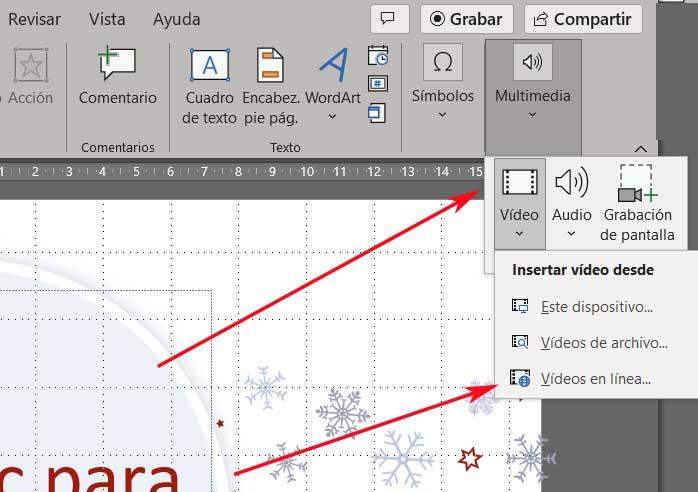
Op dat moment zullen we de functie vinden waarmee we een video kunnen invoegen die behoort tot het bovengenoemde online platform, Online Video's . In het bijzonder zal die inhoud verschijnen op de dia waarop we ons nu bevinden om tijdens de presentatie als zodanig af te spelen. Allereerst moeten we in gedachten houden dat het Microsoft-programma ondersteuning biedt voor: andere vergelijkbare internetportalen .
In het nieuwe venster dat verschijnt, zien we dat we bovenaan een leeg tekstvak hebben. Welnu, dit zal degene zijn die ons helpt bij het invoeren van de bijbehorende URL van de YouTube-inhoud die we willen invoegen.
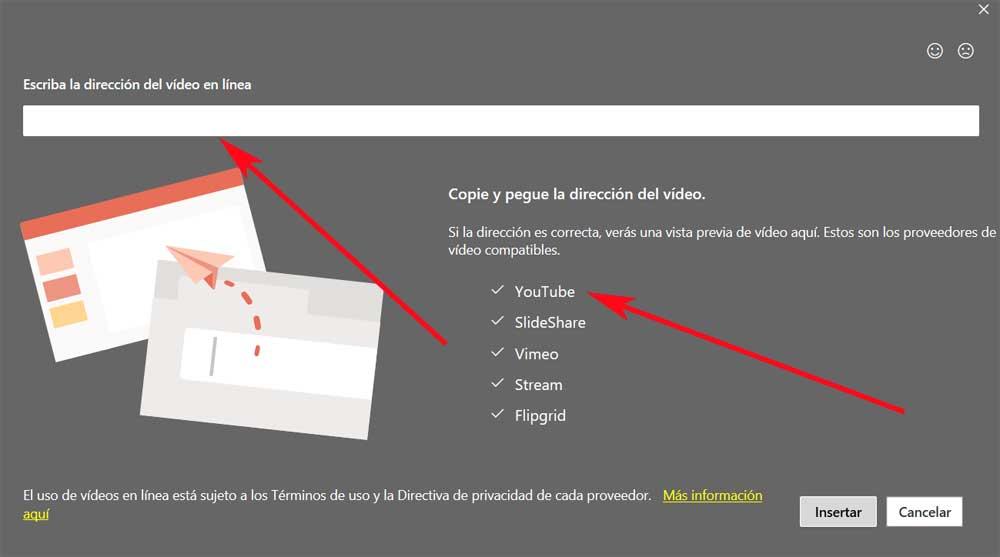
Een voorbeeld van de inhoud die bij de video hoort, verschijnt op het scherm en om het proces te voltooien, hoeven we alleen maar op de . te klikken Invoegen knop . Van daaruit hebben we de mogelijkheid om het videovenster langs de dia in te plaatsen en van grootte te veranderen PowerPoint .